¿Está buscando una forma sencilla y eficaz de completar un PDF en tu PC o Mac? Lo crea o no, la mayoría de los resultados que obtiene cuando busca "cómo compilar un pdf" en Google no son muy útiles. Algunas personas pueden sugerir probar Adobe Reader, pero solo le permite abrir archivos PDF para imprimirlos, no para completarlos o guardarlos electrónicamente.
Especialmente en el caso en el que tengas un formulario en formato PDF, la compilación directa de este formulario se vuelve imprescindible y seguro que no te servirá el uso de Adobe Reader. Una solución al problema de completar documentos y formularios PDF es utilizar PDFElement. Le permite completar archivos PDF y guardar un formulario PDF de manera eficiente y sin esfuerzo. Es totalmente compatible con los sistemas Windows 10, Windows 8, Windows 7, Windows Vista, Windows XP y Mac OS X.
A continuación encontrará toda la información sobre su funcionamiento.
Descargue la versión de prueba gratuita ahora para realizar una prueba en su PC o Mac:

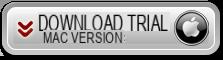
Cómo completar documentos PDF o formularios PDF con campos interactivos
Para llenar un archivo PDF con campos interactivos, es decir, para escribir en un formulario PDF, PDFElement es la mejor opción. Una vez que haya descargado e instalado el software en su computadora, ejecútelo de inmediato. Haga clic en "Abrir archivo" para seleccionar desde su computadora y abrir el PDF deseado.
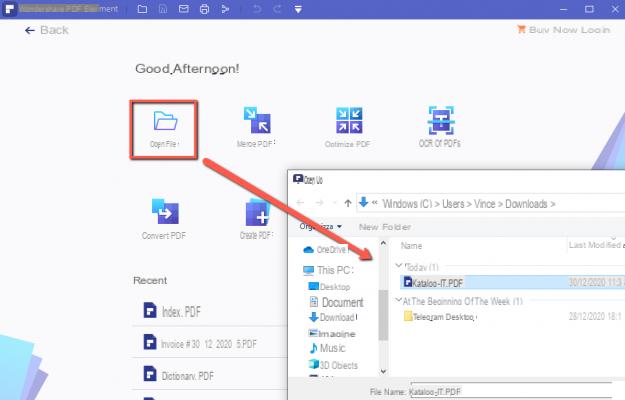
Cuando abre un formulario PDF, el software detecta automáticamente todos los campos interactivos del documento. Si no los detecta, primero haga clic en "Reconocimiento de campo del módulo" y luego en MÓDULOS MÓDULOS. Luego, puede escribir o seleccionar los distintos campos y comenzar a completar el formulario.
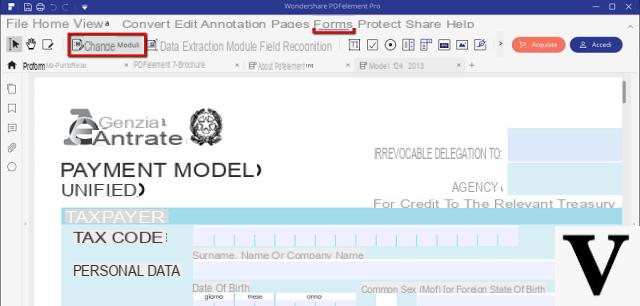
Cómo completar archivos PDF sin campos interactivos
No todos los formularios PDF tienen campos interactivos. Algunos de ellos se han creado a partir de Microsoft Word, Excel o en texto sin formato. En este caso, para completar el PDF correctamente, simplemente ábralo con PDFElement, haga clic en “Reconocimiento de campo de formulario” y automáticamente todos los campos del formulario se resaltarán. En este punto, puede comenzar a escribir en ellos como si estuviera en un documento de Word. Para ingresar texto adicional, debe ir al menú Modificación, seleccione la herramienta Añadir texto. Finalmente, debes mover el mouse sobre el formulario PDF, hacer clic en el área y escribir el texto.
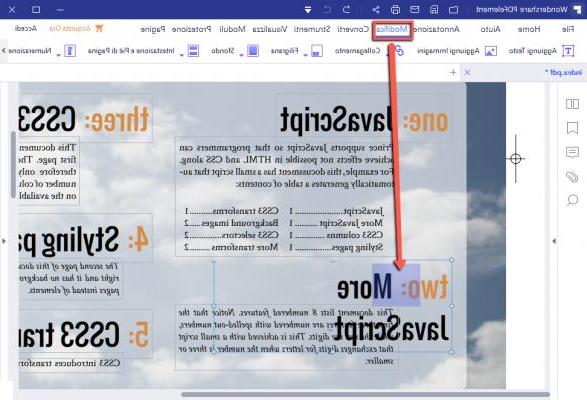
Lo anterior describe cómo completar un formulario PDF con o sin campos interactivos. Después de completar el formulario PDF, siempre puede guardarlo en formato PDF haciendo clic en el "Ahorrar”En la esquina superior izquierda de la interfaz principal. Además de completar archivos PDF, con PDFElement también puede agregar una firma manuscrita o una firma electrónica al documento.
Cómo compilar un PDF -

























